Consejos sobre la eliminación de BartCrypt
BartCrypt es una infección de tipo ransomware que rápidamente podría entrar en su sistema. En la mayoría de los casos, se extiende en los correos electrónicos de spam como un archivo .zip pero, por supuesto, pueden encontrar otras formas para entrar en computadoras. Una vez que entra a esta infección, inmediatamente bloquea todos los archivos personales (fotografías, imágenes, vídeos, etc.) que mantienen a los usuarios en sus equipos.
Si usted no puede acceder a cualquiera de tus archivos, y ves que tienen la extensión. bart.zip, usted puede estar seguro de que BartCrypt está instalado en el equipo y que necesita quitar BartCrypt. Por supuesto, tratará de convencerte de pagar dinero para obtener la clave para desbloquear los archivos;
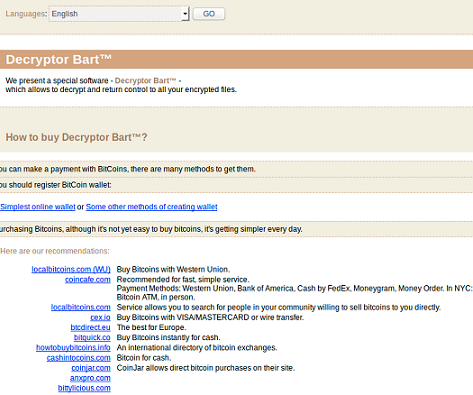 sin embargo, no creemos que es una buena idea hacer eso porque podría perder su dinero, pero no consigue la clave. Será difícil borrar BartCrypt porque es un troyano grave. Afortunadamente, vamos a ayudarle a deshacerse de él, así que seguir leyendo!
sin embargo, no creemos que es una buena idea hacer eso porque podría perder su dinero, pero no consigue la clave. Será difícil borrar BartCrypt porque es un troyano grave. Afortunadamente, vamos a ayudarle a deshacerse de él, así que seguir leyendo!
¿Cómo funciona BartCrypt?
Ya sabes que BartCrypt se cifrar sus archivos. Por supuesto, no es lo único que va a hacer. Se ha observado que esta infección también cambiar fondo de pantalla de los usuarios a recvover.bmp y crear .txt de recuperar archivos en cada carpeta que contiene archivos bloqueados. Estos archivos Dile a usuarios lo ocurrido a sus archivos y lo que necesitan hacer para desbloquéelos. Como nos hemos sospechado, BartCrypt le pide a los usuarios pagar 3 Bitcoins, que es una cantidad realmente enorme de dinero para la clave de descifrado. Por supuesto, nadie sabe si la clave realmente enviará a usted, así que no recomendamos pagar dinero. En cambio, simplemente quitar BartCrypt de su equipo. Después de hacer eso, deberías probar usando un descifrador gratuito de archivos. Algunos usuarios reportan que les ha ayudado a recuperar algunos de sus archivos.
¿Cómo se distribuye el BartCrypt?
BartCrypt intenta fingir un archivo .zip buena en correos electrónicos spam. Si a menudo se llama pictures.zip o images.zip para convencer a los usuarios a descargarlo. Si ha abierto un archivo .zip demasiado, inmediatamente han permitido BartCrypt a colarse en el ordenador. Desafortunadamente, otras infecciones ransomware que existen se extienden también este camino, por lo que recomendamos ser muy cuidadoso todo el tiempo. Los usuarios que deseen garantizar la seguridad del sistema también deben adquirir e instalar software de seguridad después del retiro de BartCrypt.
¿Cómo puedo desinstalar BartCrypt?
Le recomendamos que no pagar dinero por los delincuentes cibernéticos, pero en su lugar, eliminar BartCrypt de navegadores e intente recuperar archivos como alternativa. Como es una tarea muy difícil implementar la eliminación de BartCrypt, le sugerimos que no incluso tratas de borrar de forma manual. En cambio, simplemente escanee su computadora con un removedor de malware automático. Una herramienta automática a no sólo eliminar la infección de ransomware, pero también encontrar y eliminar otras amenazas existentes que podrían instalarse en su PC y no sabes nada sobre.
Offers
Descarga desinstaladorto scan for BartCryptUse our recommended removal tool to scan for BartCrypt. Trial version of provides detection of computer threats like BartCrypt and assists in its removal for FREE. You can delete detected registry entries, files and processes yourself or purchase a full version.
More information about SpyWarrior and Uninstall Instructions. Please review SpyWarrior EULA and Privacy Policy. SpyWarrior scanner is free. If it detects a malware, purchase its full version to remove it.

Detalles de revisión de WiperSoft WiperSoft es una herramienta de seguridad que proporciona seguridad en tiempo real contra amenazas potenciales. Hoy en día, muchos usuarios tienden a software libr ...
Descargar|más


¿Es MacKeeper un virus?MacKeeper no es un virus, ni es una estafa. Si bien hay diversas opiniones sobre el programa en Internet, mucha de la gente que odio tan notorio el programa nunca lo han utiliz ...
Descargar|más


Mientras que los creadores de MalwareBytes anti-malware no han estado en este negocio durante mucho tiempo, compensa con su enfoque entusiasta. Estadística de dichos sitios web como CNET indica que e ...
Descargar|más
Quick Menu
paso 1. Desinstalar BartCrypt y programas relacionados.
Eliminar BartCrypt de Windows 8
Haga clic con el botón derecho al fondo del menú de Metro UI y seleccione Todas las aplicaciones. En el menú de aplicaciones, haga clic en el Panel de Control y luego diríjase a Desinstalar un programa. Navegue hacia el programa que desea eliminar y haga clic con el botón derecho sobre el programa y seleccione Desinstalar.


BartCrypt de desinstalación de Windows 7
Haga clic en Start → Control Panel → Programs and Features → Uninstall a program.


Eliminación BartCrypt de Windows XP
Haga clic en Start → Settings → Control Panel. Busque y haga clic en → Add or Remove Programs.


Eliminar BartCrypt de Mac OS X
Haz clic en el botón ir en la parte superior izquierda de la pantalla y seleccionados aplicaciones. Seleccione la carpeta de aplicaciones y buscar BartCrypt o cualquier otro software sospechoso. Ahora haga clic derecho sobre cada una de esas entradas y seleccionar mover a la papelera, luego derecho Haz clic en el icono de la papelera y seleccione Vaciar papelera.


paso 2. Eliminar BartCrypt de los navegadores
Terminar las extensiones no deseadas de Internet Explorer
- Abra IE, de manera simultánea presione Alt+T y seleccione Administrar Complementos.


- Seleccione Barras de Herramientas y Extensiones (los encuentra en el menú de su lado izquierdo).


- Desactive la extensión no deseada y luego, seleccione los proveedores de búsqueda. Agregue un proveedor de búsqueda nuevo y Elimine el no deseado. Haga clic en Cerrar. Presione Alt + T nuevamente y seleccione Opciones de Internet. Haga clic en la pestaña General, modifique/elimine la página de inicio URL y haga clic en OK
Cambiar página de inicio de Internet Explorer si fue cambiado por el virus:
- Presione Alt + T nuevamente y seleccione Opciones de Internet.


- Haga clic en la pestaña General, modifique/elimine la página de inicio URL y haga clic en OK.


Reiniciar su navegador
- Pulsa Alt+X. Selecciona Opciones de Internet.


- Abre la pestaña de Opciones avanzadas. Pulsa Restablecer.


- Marca la casilla.


- Pulsa Restablecer y haz clic en Cerrar.


- Si no pudo reiniciar su navegador, emplear una buena reputación anti-malware y escanear su computadora entera con él.
BartCrypt borrado de Google Chrome
- Abra Chrome, presione simultáneamente Alt+F y seleccione en Configuraciones.


- Clic en Extensiones.


- Navegue hacia el complemento no deseado, haga clic en papelera de reciclaje y seleccione Eliminar.


- Si no está seguro qué extensiones para quitar, puede deshabilitarlas temporalmente.


Reiniciar el buscador Google Chrome página web y por defecto si fuera secuestrador por virus
- Abra Chrome, presione simultáneamente Alt+F y seleccione en Configuraciones.


- En Inicio, marque Abrir una página específica o conjunto de páginas y haga clic en Configurar páginas.


- Encuentre las URL de la herramienta de búsqueda no deseada, modifíquela/elimínela y haga clic en OK.


- Bajo Búsqueda, haga clic en el botón Administrar motores de búsqueda. Seleccione (o agregue y seleccione) un proveedor de búsqueda predeterminado nuevo y haga clic en Establecer como Predeterminado. Encuentre la URL de la herramienta de búsqueda que desea eliminar y haga clic en X. Haga clic en Listo.




Reiniciar su navegador
- Si el navegador todavía no funciona la forma que prefiera, puede restablecer su configuración.
- Pulsa Alt+F. Selecciona Configuración.


- Pulse el botón Reset en el final de la página.


- Pulse el botón Reset una vez más en el cuadro de confirmación.


- Si no puede restablecer la configuración, compra una legítima anti-malware y analiza tu PC.
Eliminar BartCrypt de Mozilla Firefox
- Presione simultáneamente Ctrl+Shift+A para abrir el Administrador de complementos en una pestaña nueva.


- Haga clic en Extensiones, localice el complemento no deseado y haga clic en Eliminar o Desactivar.


Puntee en menu (esquina superior derecha), elija opciones.
- Abra Firefox, presione simultáneamente las teclas Alt+T y seleccione Opciones.


- Haga clic en la pestaña General, modifique/elimine la página de inicio URL y haga clic en OK. Ahora trasládese al casillero de búsqueda de Firefox en la parte derecha superior de la página. Haga clic en el ícono de proveedor de búsqueda y seleccione Administrar Motores de Búsqueda. Elimine el proveedor de búsqueda no deseado y seleccione/agregue uno nuevo.


- Pulse OK para guardar estos cambios.
Reiniciar su navegador
- Pulsa Alt+U.


- Haz clic en Información para solucionar problemas.


- ulsa Restablecer Firefox.


- Restablecer Firefox. Pincha en Finalizar.


- Si no puede reiniciar Mozilla Firefox, escanee su computadora entera con una confianza anti-malware.
Desinstalar el BartCrypt de Safari (Mac OS X)
- Acceder al menú.
- Selecciona preferencias.


- Ir a la pestaña de extensiones.


- Toque el botón Desinstalar el BartCrypt indeseables y deshacerse de todas las otras desconocidas entradas así. Si no está seguro si la extensión es confiable o no, simplemente desmarque la casilla Activar para deshabilitarlo temporalmente.
- Reiniciar Safari.
Reiniciar su navegador
- Toque el icono menú y seleccione Reiniciar Safari.


- Elija las opciones que desee y pulse Reset reset (a menudo todos ellos son pre-seleccion).


- Si no puede reiniciar el navegador, analiza tu PC entera con un software de eliminación de malware auténtico.
